CleanMyMac X est une application complexe qui effectue un ensemble complet d'opérations de nettoyage, d'entretien et de protection. Certaines d'entre elles nécessitent des informations système d'arrière-plan et des droits d'accès étendus. Puisque cela peut sembler suspect, nous vous donnons désormais un aperçu des composants majeurs invisibles de CleanMyMac X et plus de contrôle les concernant.
Surveillance de l'état de santé
La Surveillance de l'état de santé est le processus d'arrière-plan de CleanMyMac qui vous tient au courant des mesures clés du système et vous avertit des menaces potentielles.
Comment ça marche ?
La Surveillance de l'état de santé s'abonne aux notifications du système et transmet à CleanMyMac X celles liées aux statuts de santé. Vous pouvez consulter ces informations n'importe quand dans CleanMyMac X Menu :
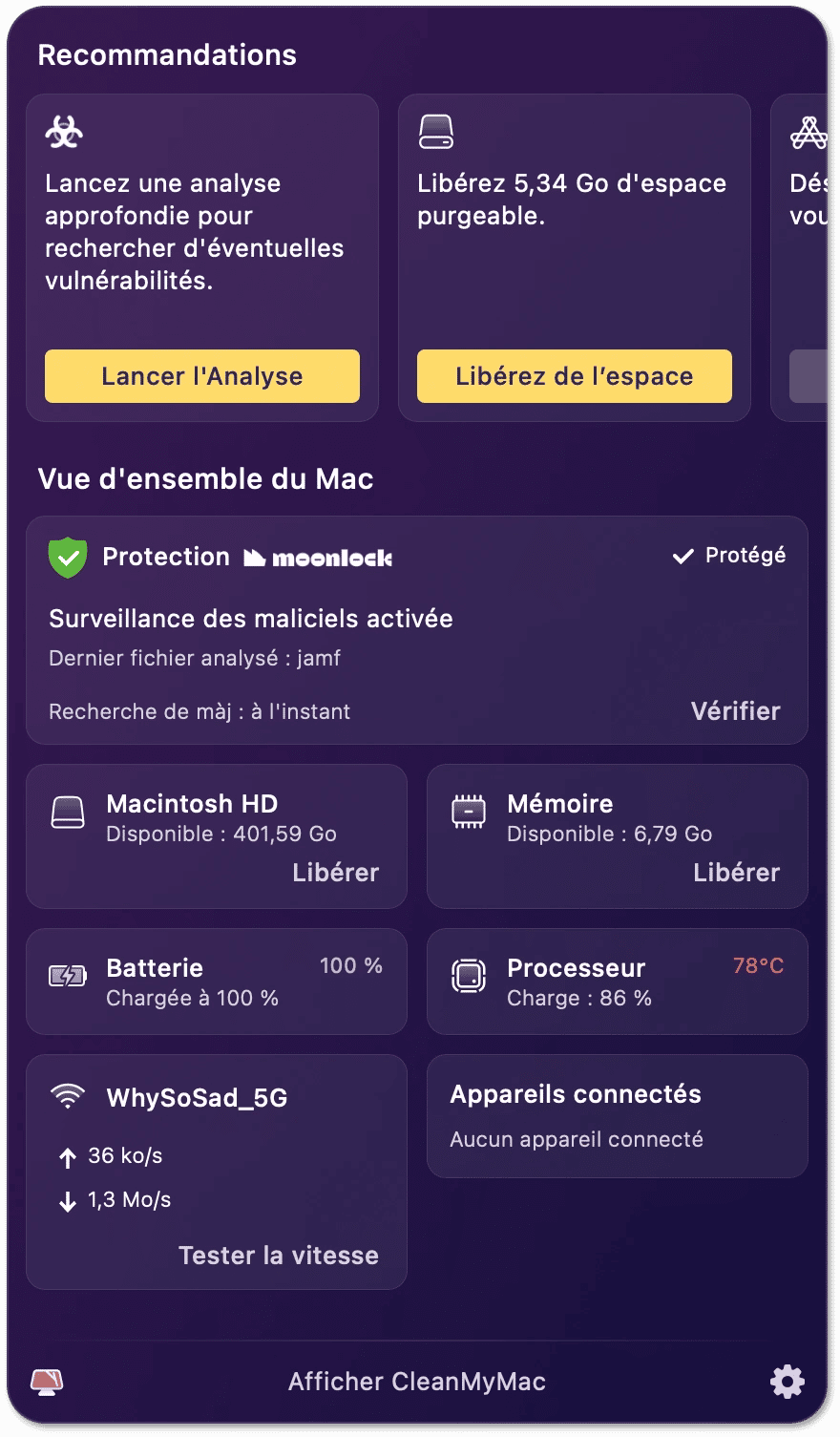
Tous les instruments que vous voyez, utilisent les informations transmises par la Surveillance de l'état de santé, en particulier :
-
L'utilisation mémoire et les apps consommant beaucoup de RAM
-
L'espace de disque disponible sur le disque interne et les volumes externes
-
L'état actuel de la batterie et les apps consommant de la batterie
-
La charge processeur et les apps gourmandes en ressources processeur
-
Les statistiques réseau et la vitesse actuelle
-
La liste d'applications bloquées
-
Les niveaux de la corbeille
Dans quels autres endroits CleanMyMac utilise les données de la Surveillance de l'état de santé ?
-
Protection en temps réel (non disponible sur l'App Store) : Afin de garantir que vos nouvelles installations soient sécurisées, n'interrompez pas l'exécution de la Surveillance de l'état de santé. Cette fonctionnalité informe CleanMyMac des changements sur votre Mac et déclenche une vérification des logiciels malveillants.
-
Analyse des fichiers malveillants en arrière-plan : l'outil de surveillance de la santé de votre Mac effectue des contrôles automatiques pour vérifier que rien n'est passé entre les mailles du filet. Il ne vous dispense pas de lancer une analyse complète via le module Fichiers malveillants, mais il peut sauver la vie de votre Mac.
-
Notifications de santé et d'optimisation : CleanMyMac surveille les indicateurs de système vitaux et vous signale lorsqu'il y a peu d'espace sur le disque, le déficit de RAM et les apps bloquées. En outre, CleanMyMac X propose de désinstaller les apps complètement lorsque vous les envoyez à la corbeille.
-
États de l'espace de disque : La Surveillance de l'état de santé permet à CleanMyMac de calculer la quantité d'espace libre sur votre Mac et l'affiche après le nettoyage.
Comment désactiver les notifications ?
Si vous ne voulez pas recevoir de notifications de CleanMyMac, désactivez-les dans les préférences de CleanMyMac X :
-
Ouvrez CleanMyMac X, puis choisissez CleanMyMac X > Préférences dans la barre de menus.
-
Affichez l'onglet Notifications, puis désélectionnez toutes les notifications dont vous n'avez pas besoin.
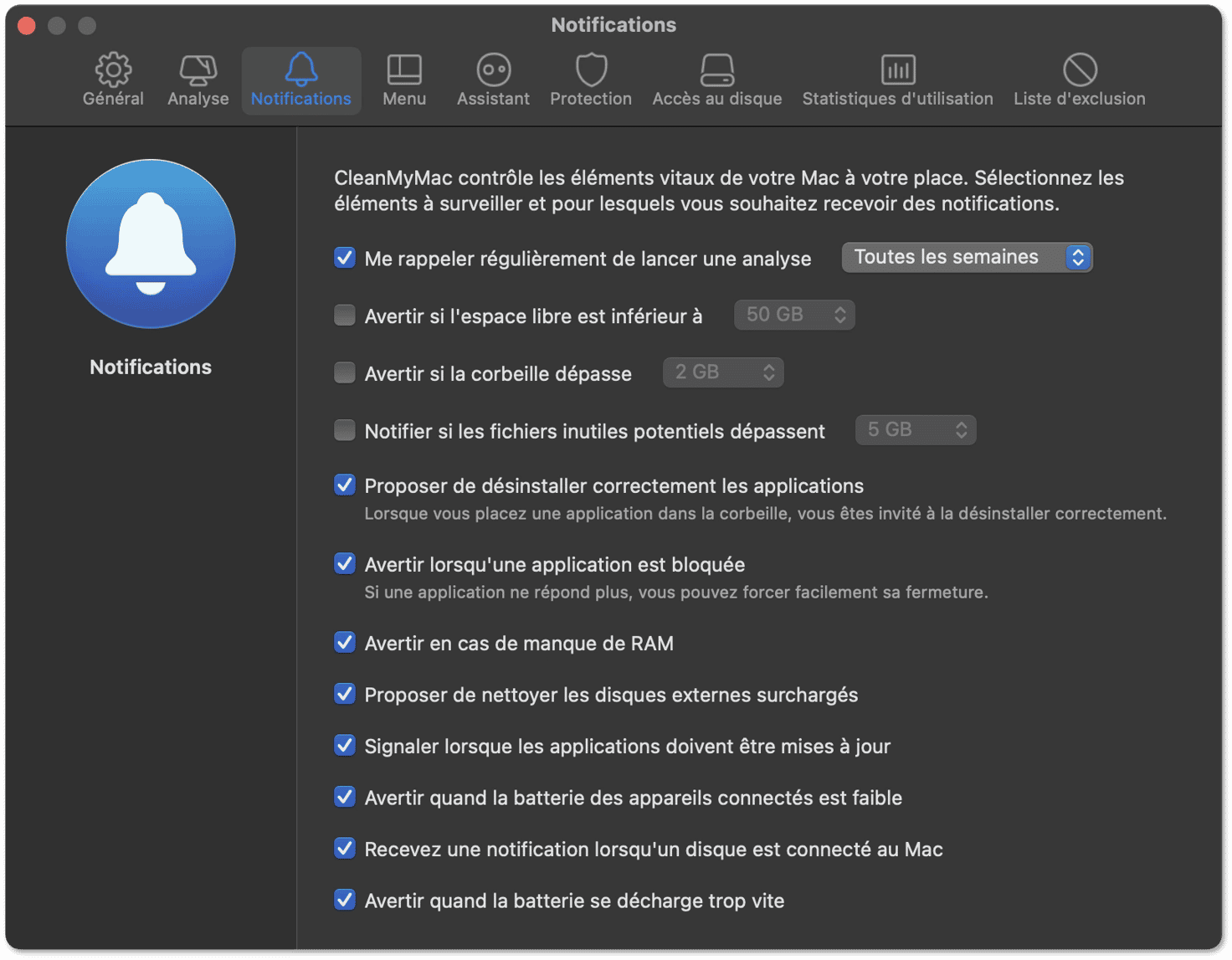
Pour désactiver l'outil de surveillance en temps réel des fichiers malveillants et toutes ses notifications, décochez la case correspondante dans l'onglet Protection. Toutefois, si vous désactivez cet outil, les nouvelles installations ne feront pas toutes l'objet d'une recherche de menaces potentielles.
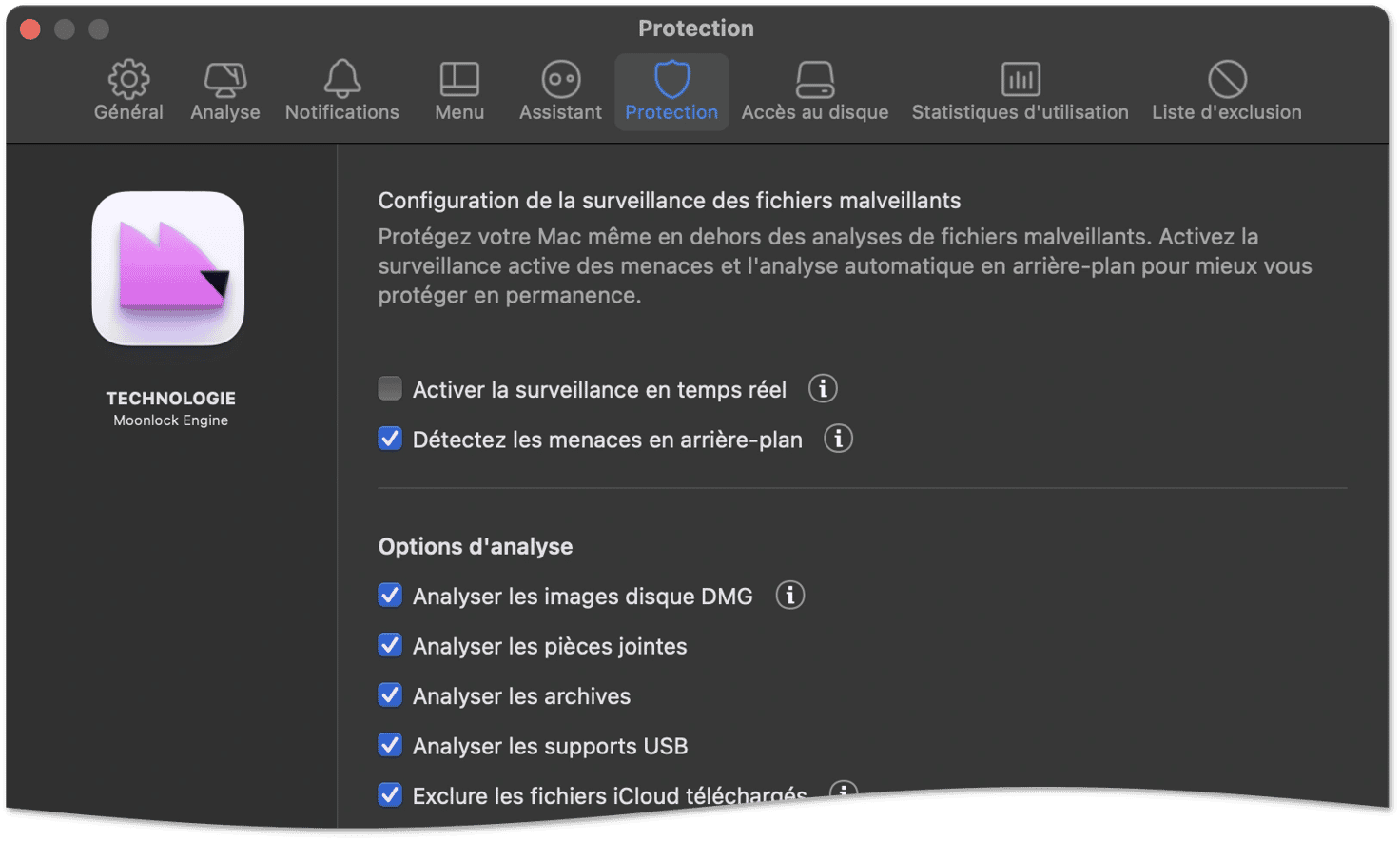
La Surveillance de l'état de santé utilise-t-elle beaucoup de ressources ?
La Surveillance de l'état de santé fonctionne en arrière-plan, de manière invisible - elle n'utilise qu'une fraction des ressources du système et n'affecte pratiquement pas la performance, ni la batterie. Toutefois, si, par exemple, vous déplacez trop de fichiers vers la corbeille, la Surveillance de l'état de santé utilisera les ressources de manière plus active, afin de recalculer les données.
Module Mise à jour
(Non disponible sur l'App Store.)
Une nouvelle version de CleanMyMac X apparaît au moins une fois par mois, avec d'excellentes nouvelles fonctionnalités et des améliorations utiles. Nous souhaitons les partager avec vous dès que possible et c'est ce que le module de mise à jour fait très efficacement. Il télécharge et installe les mises à jour CleanMyMac juste après leur publication.
Comment ça marche ?
Le Module mise à jour est un processus transparent qui s'éveille toutes les 6 heures pour détecter les mises à jour. En cas de nouveautés, le téléchargement débute silencieusement. Sinon, le Module mise à jour s'arrête.
Comment désactiver le Module mise à jour ?
-
Ouvrez CleanMyMac X, puis choisissez CleanMyMac X > Préférences dans la barre de menus.
-
Dans la section Mises à jour de l'onglet Général, décochez la case « Mettre à jour CleanMyMac automatiquement ».*
* Dans Setapp, les mises à jour de toutes applications (y compris CleanMyMac) sont gérées au même endroit, c'est-à-dire dans la boîte de dialogue des préférences de Setapp. Pour en savoir plus, consultez cet article.
Pour la version App Store de CleanMyMac X, vous pouvez gérer les mises à jour via les préférences de l'App Store (voir cet article d'aide publié par Apple).
Agent
(Non disponible sur l'App Store.)
L'Agent de CleanMyMac est un processus "d'aide" qui augmente considérablement la quantité d'espace que vous pouvez libérer et vous permet de désinstaller complètement des applications.
Comment ça marche ?
Lorsque vous commandez à CleanMyMac de réaliser une opération qui nécessite des soi-disant “privilèges root,” — par exemple, la suppression de fichiers systèmes inutiles — le système demande votre mot de passe administrateur pour installer l'Agent de CleanMyMac.
Dès que l'Agent est installé, CleanMyMac peut effectuer les choses suivantes pour vous :
-
Élimine les fichiers système lourds, mais inutiles (cache système et journaux, fichiers de langue inutilisés, fichiers Xcode inutiles, etc.)
-
Exécute des scripts de maintenance
-
Désinstalle les applications AppStore et les apps impliquées dans les processus système
-
Élimine les menaces liées aux fichiers malveillants détectées
Si vous n'utilisez pas CleanMyMac pour effectuer des tâches qui nécessitent un accès privilégié, l'Agent reste inactif. En outre, lorsque vous quittez CleanMyMac, l'Agent se désactive également.
Comment désactiver l'Agent ?
Ouvrez CleanMyMac X, puis choisissez Actions > Désauthentifier dans la barre de menus.
Nous espérons que vous êtes maintenant plus à l'aise avec ces composants CleanMyMac importants. Toutefois, si vous avez encore des questions à ce propos, veuillez contacter notre équipe de service à la clientèle.